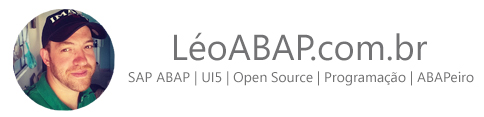Fala EQUIPE, tudo bem com vocês ?
Mais um post aqui no Blog, faz um tempo que não faço nenhum post aqui, só a chamada para os vídeos do meu Canal no YouTube (Se não conhece, me segue lá: CLIQUE AQUI), então vamos para mais um conteúdo exclusivo para vocês!
Hoje vou abordar, de maneira resumida, um pouco da interface gráfica do SAP e, na sequência, vamos criar o nosso primeiro programa feito em ABAP!
Depois de nos logar no sistema, vamos começar com a interface gráfica inicial do SAP, onde vou dar dicas de como navegar e entrar nos programas.
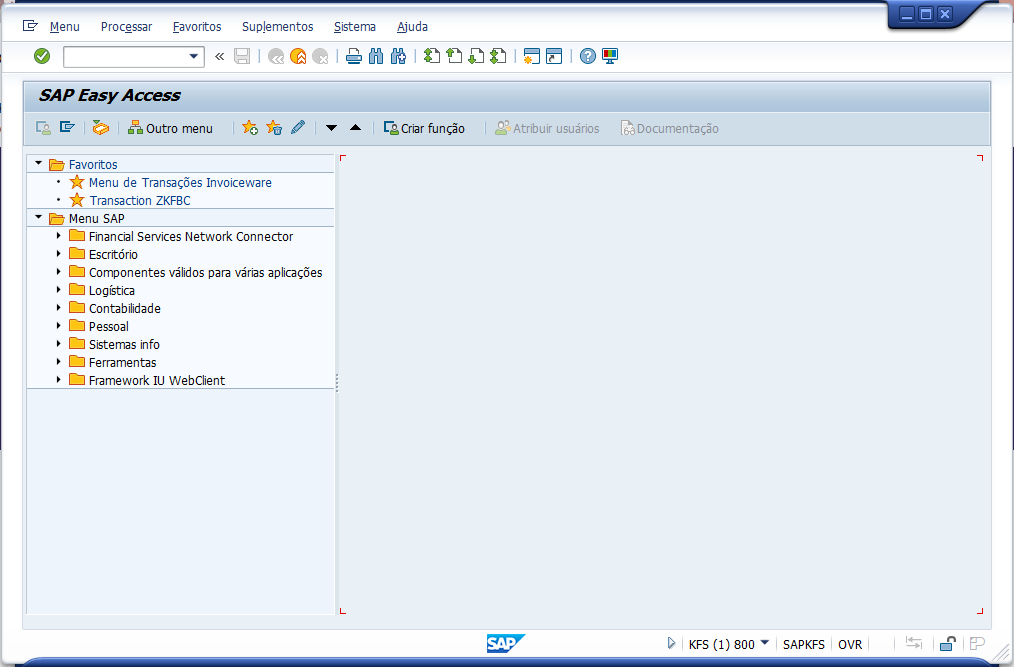
No alto, do lado do botão verde, a esquerda, temos um campo para digitar os “atalhos” para os programas. Esses “atalhos”, são popularmente conhecidos como transações, onde podemos criar todo tipo de processo que o SAP atenda dentro de uma industria, tais como: Entrada de mercadoria, Criação de uma Nota Fiscal, Pedido de Compra, Entrada de Matéria prima, entre outras atividades pertinentes a uma indústria!
Do lado esquerdo, temos um menu de opções que, também, poderá ser usado para navegar nos programa que a SAP disponibiliza para as atividades empresariais, porém, a maioria dos profissionais que trabalham com SAP, decoram as transações para uma maior agilidade nos trabalhos.
No topo, naquele espaço que mencionei, digitaremos a transação do ABAP Editor, que é SE38
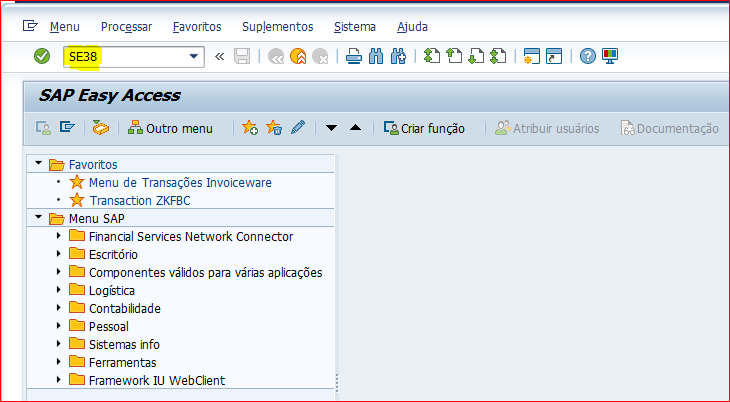
Feito isso, tecle ENTER de seu teclado!
Algo, como a tela abaixo, será apresentado a você, logo na sequência do seu ENTER.
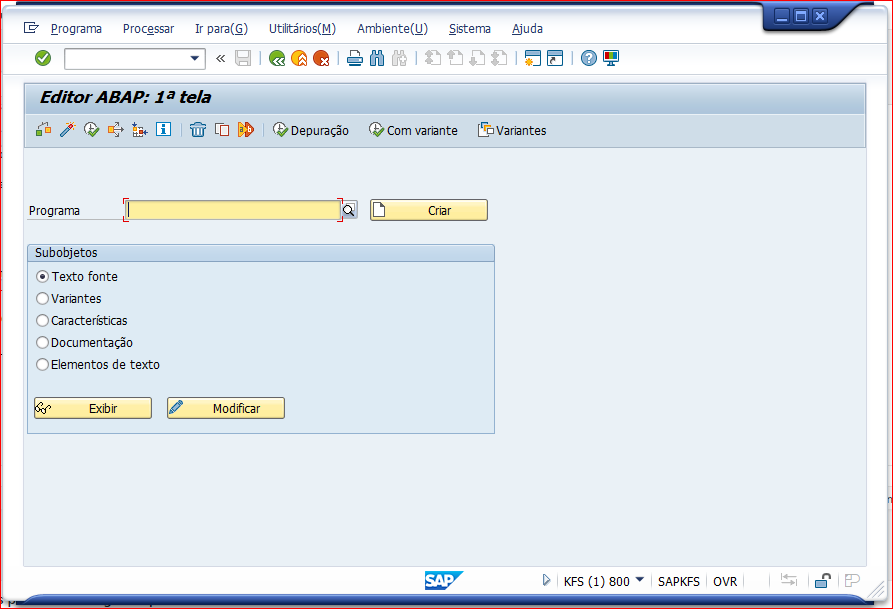
Vou falar um pouco dos itens na tela inicial do Editor ABAP.
![]()
Aqui temos um espaço para digitar o nome do programa, porém abaixo temos algumas opções que podem mudar o contexto do que você digita aqui. Por padrão, a primeira informação que temos que digitar aqui é um “texto fonte”, ou seja, um “texto fonte” de um programa ABAP.
Vamos, hoje, nos concentrar somente nesta opção e, em outra oportunidade, iremos discorrer sobre as outras opções, conforme a nossa necessidade.
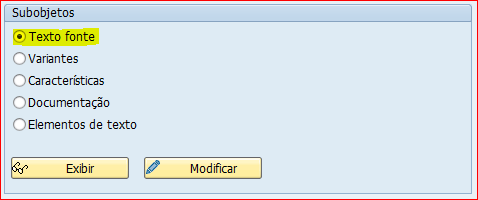
Preparado para o seu primeiro grande programa ABAP ?
Então vamos lá!
A SAP fornece este programa, chamado “ABAP Editor” para que possamos criar nossos próprios programas na plataforma e ela, a própria SAP, poder criar seus programas Standard para os clientes espalhados pelo mundo.
Então foi criada uma maneira, interessante e peculiar, para diferenciar um programa fornecido pela SAP e um programa customizado, ou seja, um programa que foi criado para atender uma necessidade especifica de um cliente especifico e que não tenha sido feito pela SAP.
Então, quando você criar o seu primeiro programa, ele terá que se iniciar com a letra “Z” ou “Y”.
Vamos criar nosso primeiro programa e chama-lo de: ZFIRSTAPP ou YFIRSTAPP.
Na sequência clique no botão Criar, como a tela abaixo:
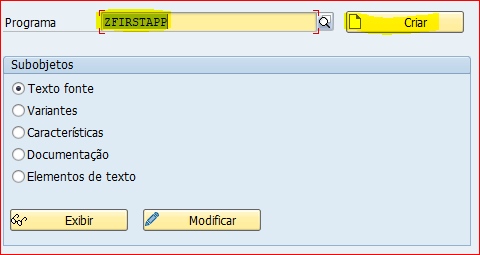
Na sequência teremos a tela abaixo:
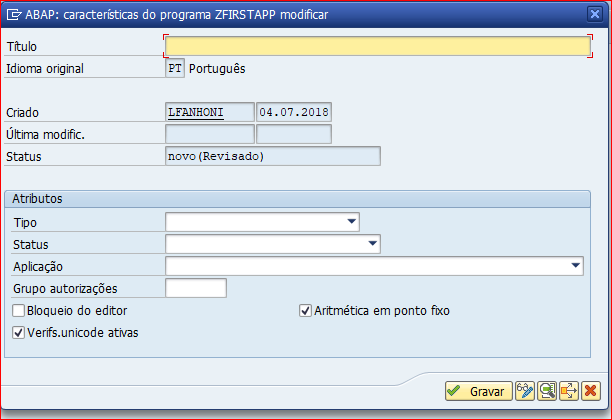
Vou descrever as opções padrão que podemos digitar para criar o nosso primeiro programa:
- Título: Quando acessamos um programa, temos um título que aparece no topo da aplicação, é neste momento que iremos defini-lo.
- Idiomta Original: É o idioma que você se logou na tela de login do SAP, vou falar mais sobre ele em outra oportunidade.
- Criado: Aqui temos o usuário que você se logou no SAP e a data de criação de nossa aplicação;
- Última Modific.: Neste ponto, na criação da aplicação, este item esta em branco, pois não tivemos última modificação, pois este programa, até então, não existia. Quando existir e você o modificar, então será apresentado o nome do usuário que modificou o programa e a data de modificação.
- Status: É o status do desenvolvimento do programa, que poderá estar inativo (quando você estiver digitando o código e salvando, ele estará inativo), ativo ou novo.
Na guia atributos, temos algumas opções que, na realidade, não são muito usadas porém temos que incluir para melhor visibilidade do programa dentro do SAP.
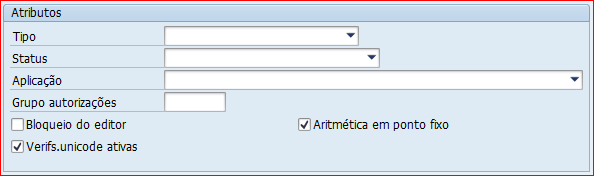
- Tipo: Aqui temos algumas opções para o tipo de aplicação que estamos criando, vamos nos atentar, hoje, no tipo “Programa Executável”.
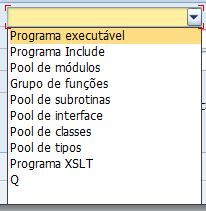
- Status: Aqui temos a categoria de programa que ira funcionar no SAP. Vamos nos atentar para a opção “Programa de clientes produtivo”, ou seja, é um programa que irá para a produção e é destinado para cliente, ou seja, iniciará com Z ou Y.
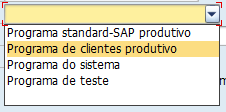
Vamos deixar as outra opções em branco e teremos algo como a tela abaixo:
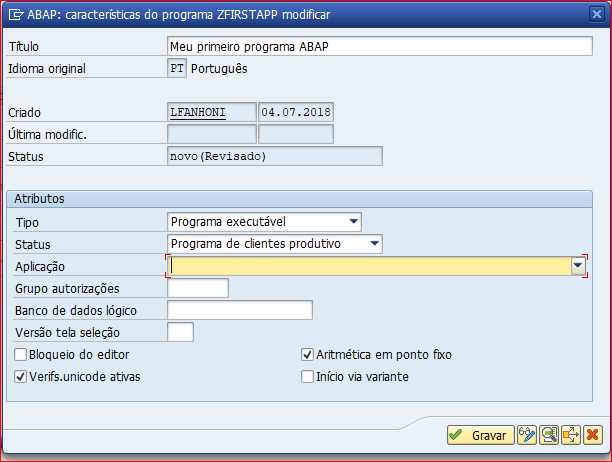
Na sequência, clique no botão “Gravar”, a tela abaixo irá ser apresentada a você.
Vamos nos atentar em criar um programa local, ou seja, que não será transportado para nenhum outro ambiente do SAP. Em outra oportunidade, iremos discorrer sobre essas outras opções.
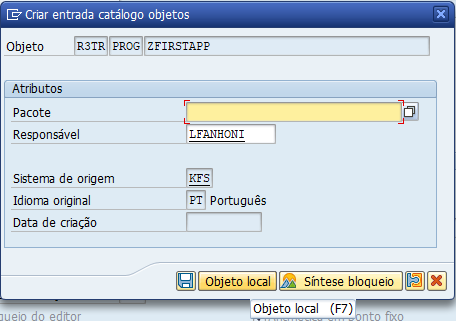
Iremos defini-lo como objeto local, logo depois do clique, temos a tela abaixo:
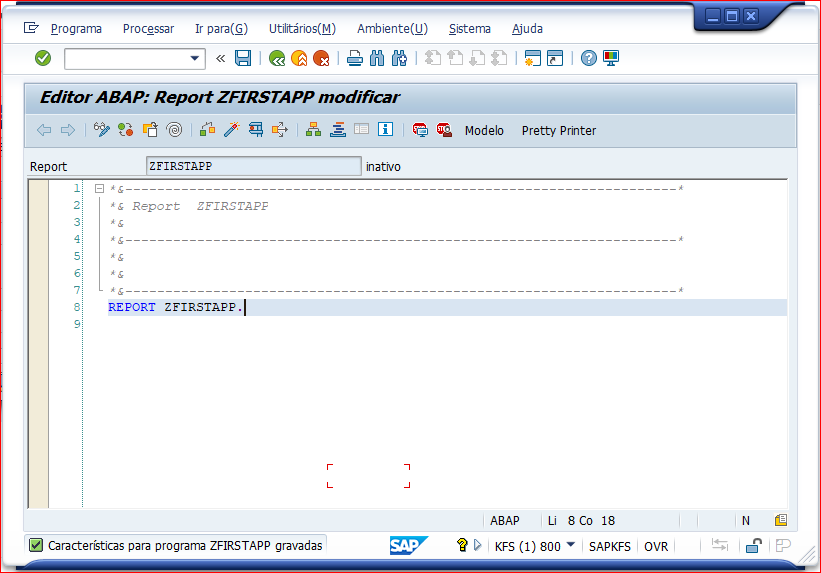
UFA!!! Finalmente (rs).
Aqui temos o código ABAP, que o SAP cria inicialmente, para a nossa aplicação.
No Rodape, temos a guia de mensagens, onde podemos acompanhar desempenho de programas, mensagens, carregamento de informações entre outras coisas.
![]()
Do lado direito, temos a barra de informações:
![]()
Aqui temos o nome do ambiente, ao qual estamos logados, KFS e o número do ambiente, esses assuntos vou discorrer em outra oportunidade. Esses itens são para diferenciar os diferentes ambientes do SAP, tais como: Ambiente de Desenvolvimento, Ambiente de Qualidade (Testes) e Ambiente de Produção (onde a empresa funciona realmente).
Bom, vamos ao nosso “Hello World”!
Posicione o curso do mouse logo abaixo do trecho de código “REPORT ZMYFIRSTAPP”, pule algumas linhas e digite a linha abaixo:
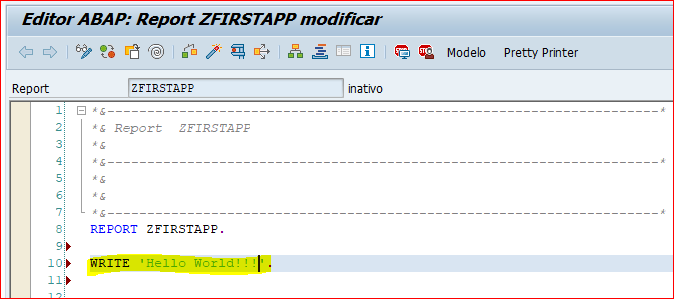
Na sequência, vamos clique no botão ativar aplicação ![]() e teremos, se tudo estiver ok, a mensagem abaixo:
e teremos, se tudo estiver ok, a mensagem abaixo:
![]()
Isso quer dizer que o nosso programa esta pronto para ser executado. Clique no botão Executar ou Tecle F8 ![]() . Finalmente, temos a tela abaixo com a execução de nosso primeiro programa ABAP:
. Finalmente, temos a tela abaixo com a execução de nosso primeiro programa ABAP:
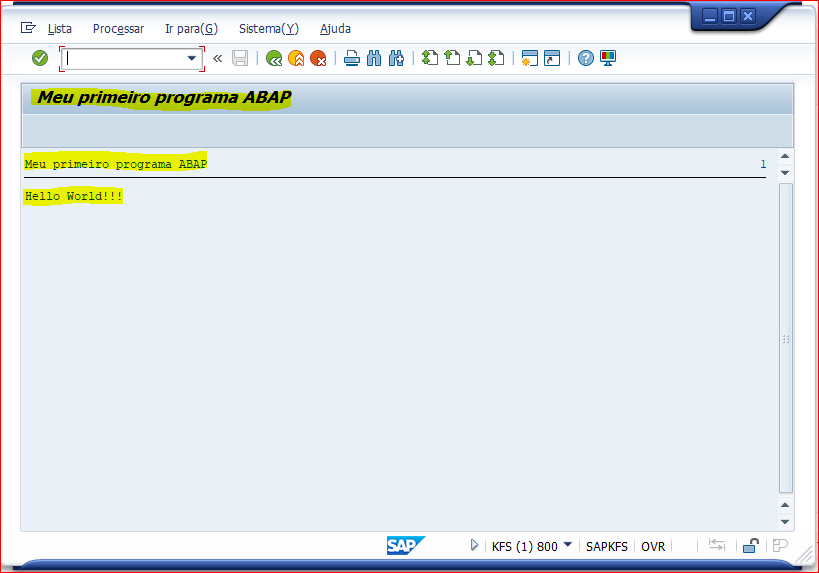
Como resultado, temos um programa bem simples e uma execução mostrando o resultado, imprimindo a nossa mensagem (Hello World) na tela.
Quer mais dicas, sobre SAP e ABAP ? Assine a nossa Newsletter e fique ligado em todas as novidades que estão saindo no Canal do YouTube, nas Redes Sociais e aqui no meu Blog!
Grande abraço,
Léo